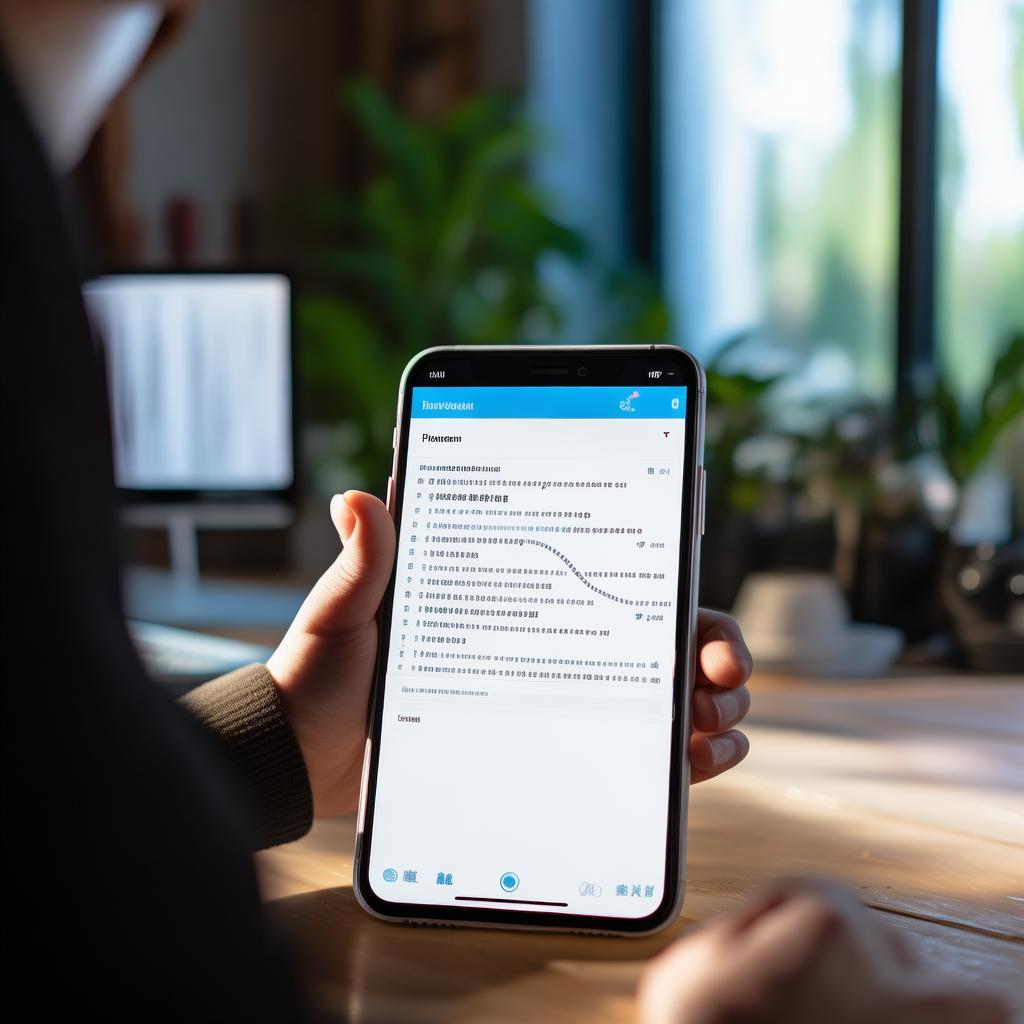Êú¨ÊñáËضÁªÜ‰ªãÁªç‰∫ܶljΩïÂú®LINE‰∏≠ÊñáÁâà‰∏≠Ë∞ÉÊï¥Â≠ó‰Ωì§ßÂ∞èÔºåÁâπÂà´ÊòØÊîæ§ßËÅ䧩ÊñáÂ≠óÁöÑÊñπÊ≥ï„ÄÇÊóÝËÆ∫Êò؉∏∫‰∫ÜÈòÖËتÊõ¥Ê∏ÖÊô∞ÔºåËøòÊò؉øùÊä§ËßÜÂäõÔºåË∞ÉÊï¥Â≠ó‰Ωì§ßÂ∞èÈÉΩÈùûÂ∏∏Èáç˶ńÄÇÈÄöËøáÁÆÄÂçïÁöÑËÆæÁΩÆÊ≠•È™§ÔºåÁî®Êà∑Âè؉ª•ËΩªÊùæÊèêÂçáËÅ䧩ÊñáÂ≠óÁöÑÂèØËتÊÄßÔºå‰∫´ÂèóÊõ¥ËàíÈÄÇÁöÑÊ≤üÈÄö‰ΩìÈ™å„ÄÇ
LINE‰Ωú‰∏∫‰∏ÄʨæÂπøÂèóʨ¢ËøéÁöÑÈÄöËÆØÂ∫îÁî®ÔºåÂÖ∂ÁïåÈù¢ÁÆÄʥʼn∏îÂäüËÉΩ‰∏∞ÂØå„ÄljΩÜÂØπ‰∫éÈÉ®ÂàÜÁî®Êà∑Êù•ËØ¥ÔºåȪòËƧÁöÑËÅ䧩Â≠ó‰Ωì§ßÂ∞èÂèØËÉΩËøáÂ∞èÔºåÂΩ±ÂìçÈòÖËت‰ΩìÈ™å„ÄÇÂπ∏ËøêÁöÑÊòØÔºåLINE‰∏≠ÊñáÁâàÊèê‰æõ‰∫ÜË∞ÉÊï¥Â≠ó‰Ωì§ßÂ∞èÁöÑÂäüËÉΩÔºåÁî®Êà∑Âè؉ª•ÊÝπÊçÆÈúÄ˶ÅÊîæ§ßËÅ䧩ÊñáÂ≠óÔºå‰ΩøÂØπËØùÂÜÖÂÆπÊõ¥ÂäÝÊ∏ÖÊô∞ÊòìËت„ÄÇ
如何在LINE中文版中放大聊天文字
- ÊâìºÄLINEÂ∫îÁî®ÔºöȶñÂÖàÔºåÁ°Æ‰øù‰ΩÝÁöÑÊâãÊú∫Â∑≤ÂÆâË£ÖÊúÄÊñ∞ÁâàÁöÑLINE‰∏≠ÊñáÁâàÔºåÂπ∂ÊâìºÄÂ∫îÁÄÇ
- ËøõÂÖ•ËÆæÁΩÆËèúÂçïÔºöÁÇπÂ᪉∏ªÈ°µÂè≥‰∏äËßíÁöÑ‚ÄúËÆæÁΩÆ‚ÄùÂõæÊÝáÔºåÈÄöÂ∏∏Êò؉∏ĉ∏™ÈΩøËΩÆÂΩ¢Áä∂„ÄÇ
- 选择“聊天”选项:在设置菜单中找到并点击“聊天”或“聊天设置”项。
- 调整字体大小:在聊天设置中,通常会有“字体大小”选项。点击进入后,可以选择“小”、“中”、“大”或“特大”等不同字体大小。
- 保存并返回:选择合适的字体大小后,返回聊天界面即可看到文字变大。
额外提示:使用系统字体设置影响LINE字体大小
除了LINE应用内的字体调整外,部分手机系统允许通过设置整体字体大小来影响应用内的文字显示。例如:
- 安卓手机:进入“设置”->“显示”->“字体大小”,调整后LINE聊天文字也会随之变化。
- 苹果手机:进入“设置”->“显示与亮度”->“文字大小”,调整滑块即可。
这种方式可以在所有应用中统一调整字体大小,适合需要整体放大文字的用户。
总结
ÈÄöËøቪ•‰∏äÊ≠•È™§ÔºåÁî®Êà∑Âè؉ª•ËΩªÊùæÂú®LINE‰∏≠ÊñáÁâà‰∏≠Êîæ§ßËÅ䧩ÊñáÂ≠óÔºåÊèêÂçáËÅ䧩ÂÜÖÂÆπÁöÑÂèØËتÊÄß„ÄÇÊóÝËÆ∫ÊòØÈÄöËøáLINEËá™Ë∫´ÁöÑÂ≠ó‰ΩìËÆæÁΩÆÔºåËøòÊòØÂÄüÂä©Á≥ªÁªüÂ≠ó‰ΩìË∞ÉÊï¥ÂäüËÉΩÔºåÈÉΩËÉΩʪ°Ë∂≥‰∏çÂêåÁî®Êà∑ÁöÑÈúÄʱDŽÄǪ∫ËÆÆÊÝπÊçƉ∏™‰∫∫ËßÜÂäõÂíåÂñú•ΩÈÄâÊã©ÂêàÈÄÇÁöÑÂ≠ó‰Ωì§ßÂ∞èÔºå‰∫´ÂèóÊõ¥ËàíÈÄÇÁöÑËÅ䧩‰ΩìÈ™å„ÄÇ